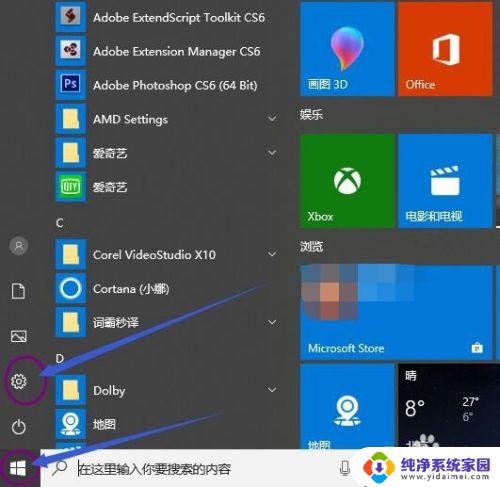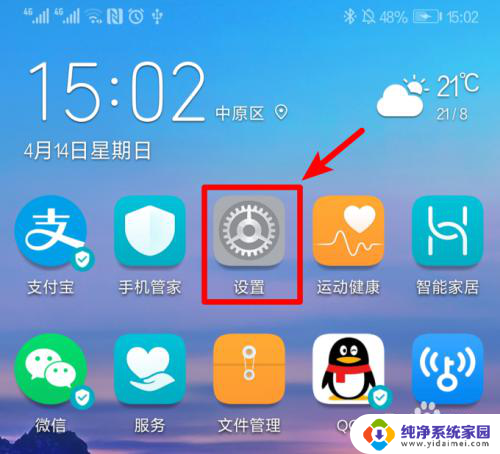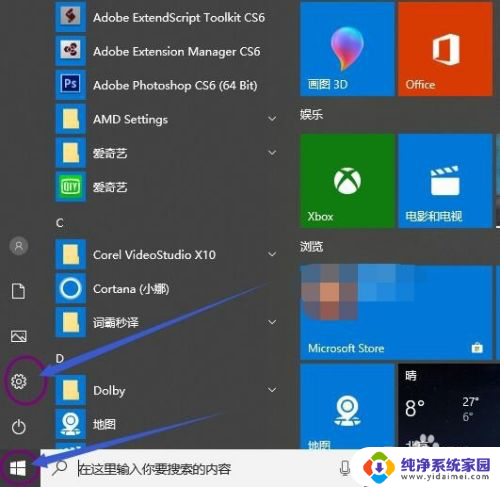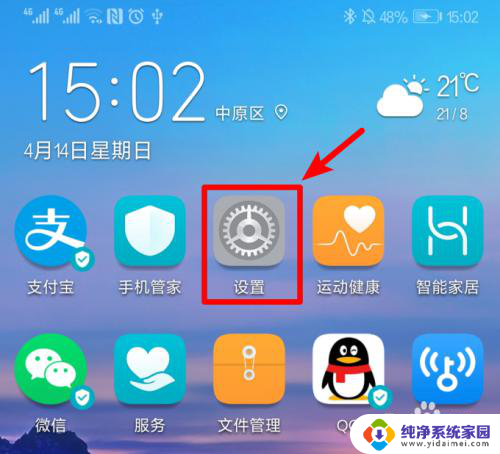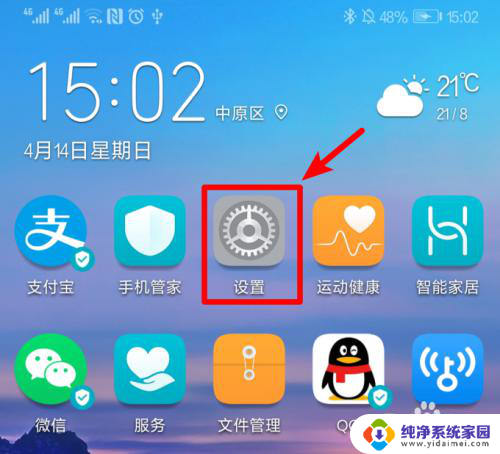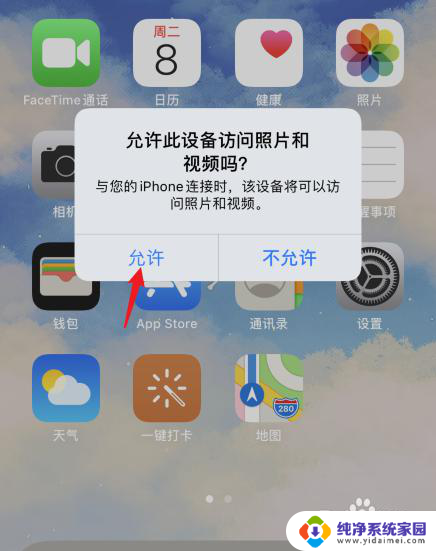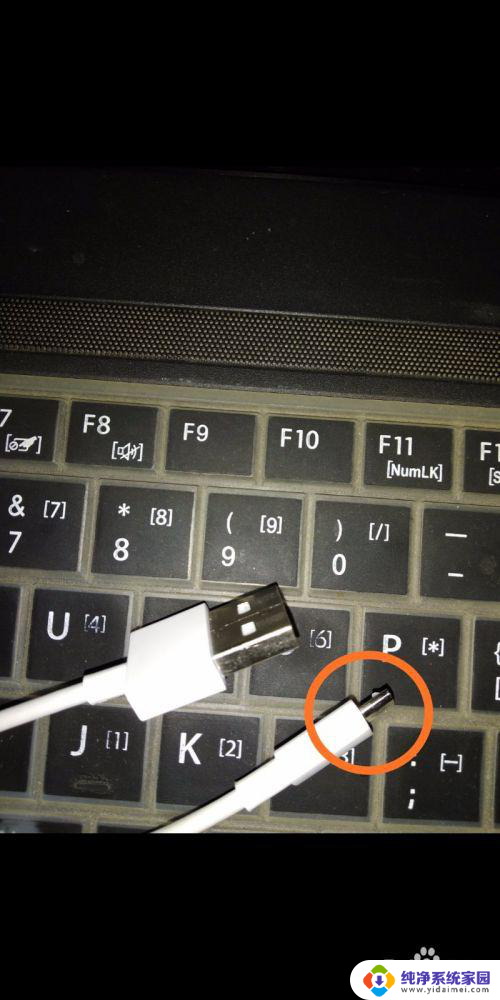如何手机网络共享给电脑 手机如何共享网络给台式电脑
更新时间:2024-04-13 11:39:08作者:xiaoliu
如今手机已经成为人们生活中不可或缺的工具,除了通讯和娱乐功能外,还可以通过网络共享功能为其他设备提供网络连接,其中将手机网络共享给台式电脑是一种常见的应用场景。通过简单的设置,我们可以让手机成为一个移动的热点,为台式电脑提供便捷的上网方式。接下来我们将介绍如何将手机网络共享给台式电脑,让你轻松享受网络的便利。
操作方法:
1.将手机与电脑通过USB数据线进行连接。打开手机的设置进入。

2.在手机设置列表中,点击设备连接的选项进入。
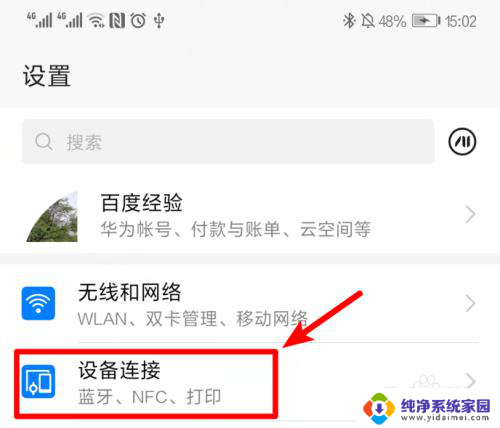
3.点击设备连接进入后,选择页面的移动网络共享的选项进入。
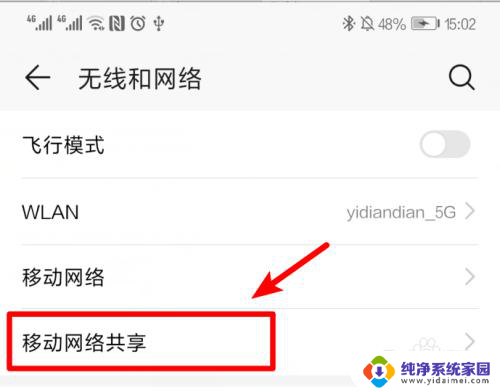
4.点击进入后,将USB共享网络后方的开关打开。
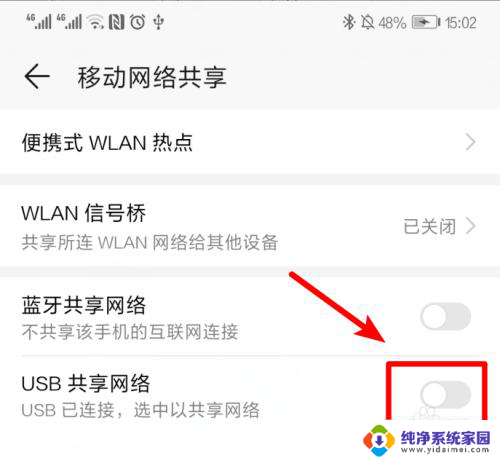
5.打开后,即可将手机网络共享给电脑使用。
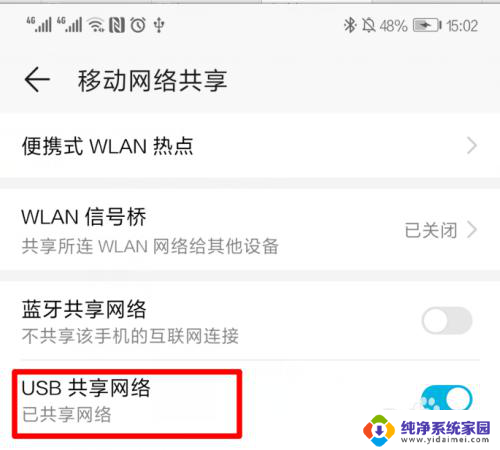
6.这时,在电脑端。可以看到电脑的网络已经连接成功。
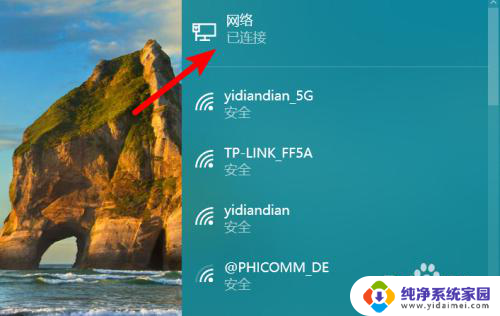
以上就是手机网络共享给电脑的全部内容,如果你也遇到同样的情况,可以参照我的方法来解决,希望对你有所帮助。